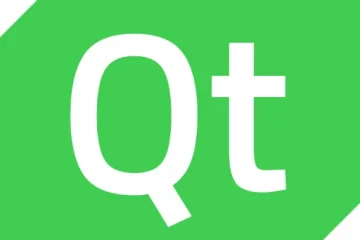Funkcja autouzupełniania hasła na iPhonie i iPadzie ułatwia życie, ponieważ nie musisz wielokrotnie wprowadzać swoich danych uwierzytelniających podczas logowania do witryny lub aplikacji. To jedna z wielu korzyści, z których korzystasz na swoim urządzeniu Apple. Czasami jednak hasła autouzupełniania przestają działać na Twoim iPhonie lub iPadzie.
Po kilkukrotnym napotkaniu problemu wiem, co może go powodować. Jeśli jesteś na tej samej łodzi, czytaj dalej, aby znaleźć najlepsze rozwiązanie.
Upewnij się, że hasło autouzupełniania jest włączone Zezwól pękowi kluczy iCloud na wypełnianie hasełSprawdź stan pęku kluczy iCloudZakończ przeglądanie prywatne Dodaj dane logowania dla określonej witryny do funkcji AutouzupełnianiaWłącz autouzupełnianie Safari w celu uzyskania informacji kontaktowych i karty kredytoweWyłącz/włącz autouzupełnianieUruchom ponownie iPhone’a lub iPadaZaktualizuj system operacyjny urządzenia
1. Upewnij się, że Autouzupełnianie Hasło jest włączone
Częstą przyczyną niepowodzenia automatycznego wypełniania hasła na iPhonie jest to, że mogło zostać przypadkowo wyłączone lub w ogóle nie można go aktywować. Co więcej, to ostatnie może mieć miejsce, jeśli jesteś nowym użytkownikiem iPhone’a.
Tak więc włączenie tej funkcji gwarantuje, że system iOS zarejestruje wszystkie Twoje dane uwierzytelniające dla danej witryny lub aplikacji lokalnie na Twoim iPhonie. Robi to za pomocą pęku kluczy iCloud, który pomaga również zabezpieczyć poświadczenia.
Aby aktywować autouzupełnianie hasła na iPhonie lub iPadzie:
Otwórz Ustawienia. Przejdź do Hasła. Kliknij Autouzupełnianie haseł.Włącz Autouzupełnianie haseł.
Jeśli jest już włączone, przejdź do następnych poprawek. Mogą istnieć bardziej istotne kwestie, które wymagają uwagi.
2. Zezwalaj pękowi kluczy iCloud na wypełnianie haseł
Jeśli ta funkcja jest włączona na iPhonie, Apple przechowuje wszystkie hasła, nazwy użytkownika i informacje o płatnościach na urządzeniu za pomocą pęku kluczy iCloud. Co więcej, przechowywane poświadczenia są synchronizowane na wszystkich urządzeniach Apple. Dlatego nie musisz wielokrotnie wprowadzać haseł podczas logowania.
Jednak pęk kluczy iCloud musi być włączony na urządzeniu, aby funkcja Autouzupełniania działała. Tak więc jednym z potencjalnych powodów, dla których autouzupełnianie przestało działać, jest to, że ta funkcja może być wyłączona. Zapoznaj się z naszym przewodnikiem dotyczącym włączania pęku kluczy iCloud na iPhonie lub iPadzie.
3. Sprawdź stan pęku kluczy iCloud
W rzadkich przypadkach może to być serwer pęku kluczy iCloud, który uniemożliwia działanie autouzupełniania. Może to mieć charakter regionalny lub bardziej rozpowszechniony. Stan serwera pęku kluczy iCloud możesz sprawdzić, przechodząc na stronę Stan systemu wsparcia Apple.
Usługa z zieloną kropką po lewej stronie wskazuje, że jest aktualnie dostępna. Poszukaj pęku kluczy iCloud na liście i sprawdź, czy jest dostępny, czy nie.
Niestety, nie możesz nic zrobić, aby to naprawić, poza poczekaniem, aż Apple rozwiąże problem. Niemniej jednak jest to rzadkie. A jeśli w ogóle się pojawi, nie potrwa długo, zanim się ożywi.
4. Zakończ przeglądanie prywatne
Prywatne przeglądanie ukrywa Twoją aktywność związaną z przeglądaniem przed innymi usługami. Więc nawet jeśli funkcja autouzupełniania działa na Twoim iPhonie, próba zalogowania się do witryny w trybie incognito w Safari uniemożliwia pękowi kluczy iCloud przekazywanie danych uwierzytelniających.
Pamiętaj, że Autouzupełnianie hasła będzie działać w przypadku innych aplikacji pod adresem w tym miejscu, ale nie będzie działać w przeglądarce. Wyjdź więc z przeglądania prywatnego podczas logowania się do witryny. Oto przydatny przewodnik dotyczący wyłączania przeglądania prywatnego w Safari.
5. Dodaj dane logowania dla określonej witryny do autouzupełniania
Oprócz włączenia hasła autouzupełniania, niektóre witryny mogą wymagać dodatkowej uwagi przy autouzupełnianiu haseł i nazw użytkowników podczas logowania. Dlatego najlepiej dodawać je ręcznie. Jest to szczególnie przydatne, jeśli chcesz używać innych przeglądarek oprócz Safari do logowania się na stronach internetowych.
Aby to zrobić, skopiuj adres URL wspomnianej witryny i postępuj zgodnie z poniższymi instrukcjami:
Otwórz Ustawienia → Hasła.Dotknij ikony + w prawym górnym rogu.Wprowadź URL, nazwę użytkownika i hasło witryny w odpowiednich polach.Na koniec kliknij Gotowe w prawym górnym rogu.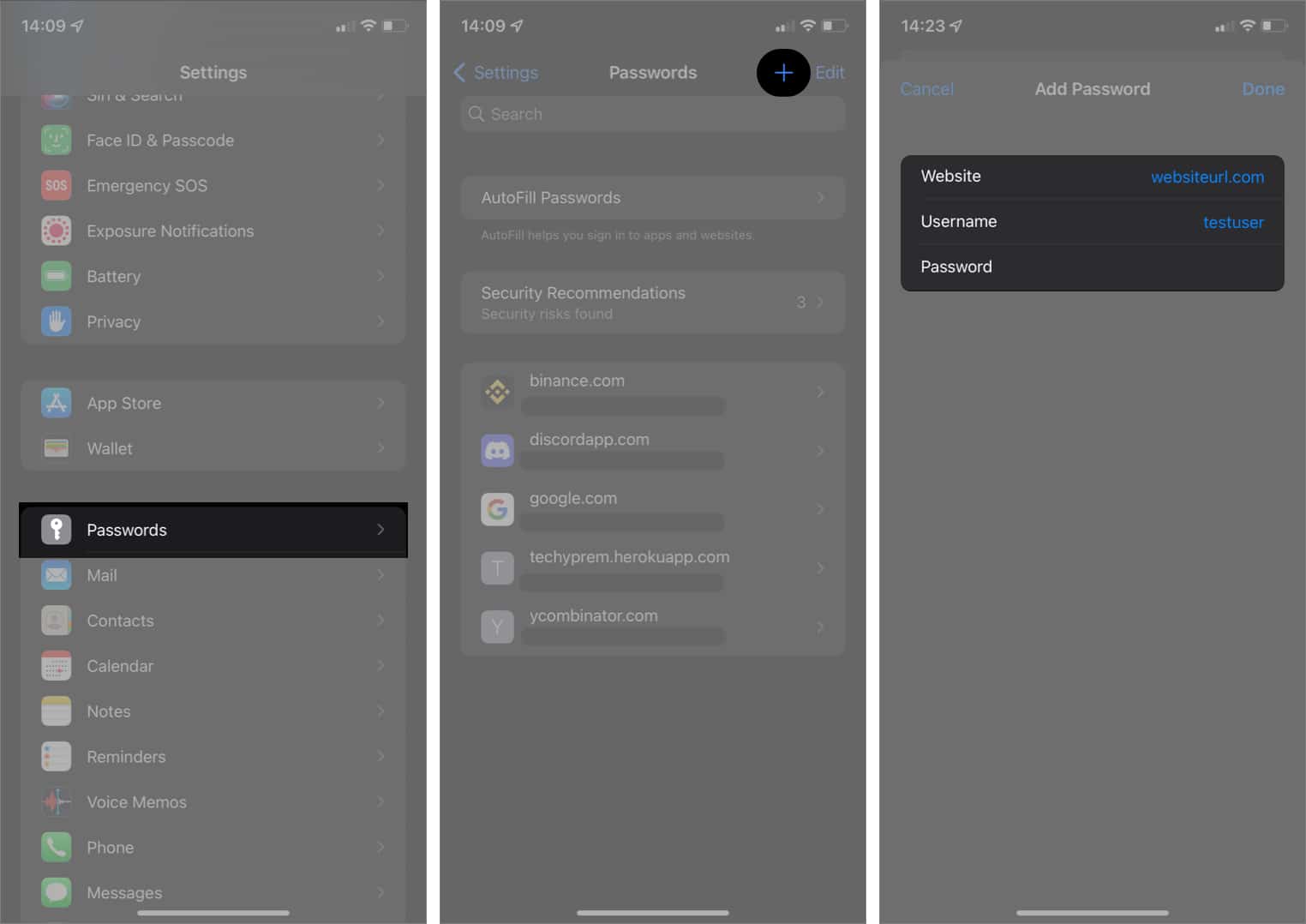
Następnym razem chcesz zalogować się do dowolnej z dodanych przez siebie witryn, dotknij Hasła u góry klawiatury iPhone’a. Następnie wybierz witrynę z wyskakujących opcji.
Jeśli chcesz, aby Safari automatycznie uzupełniało dane kontaktowe i dane karty kredytowej oprócz haseł i nazw użytkownika, musisz zezwolić na nie w Ustawieniach. Poza tym możesz też chcieć sprawdzić. Oto jak:
Przejdź do Ustawienia.Przewiń w dół i dotknij Safari.Wybierz Autouzupełnianie.Przełącz Użyj informacji kontaktowych i Karty kredytowe.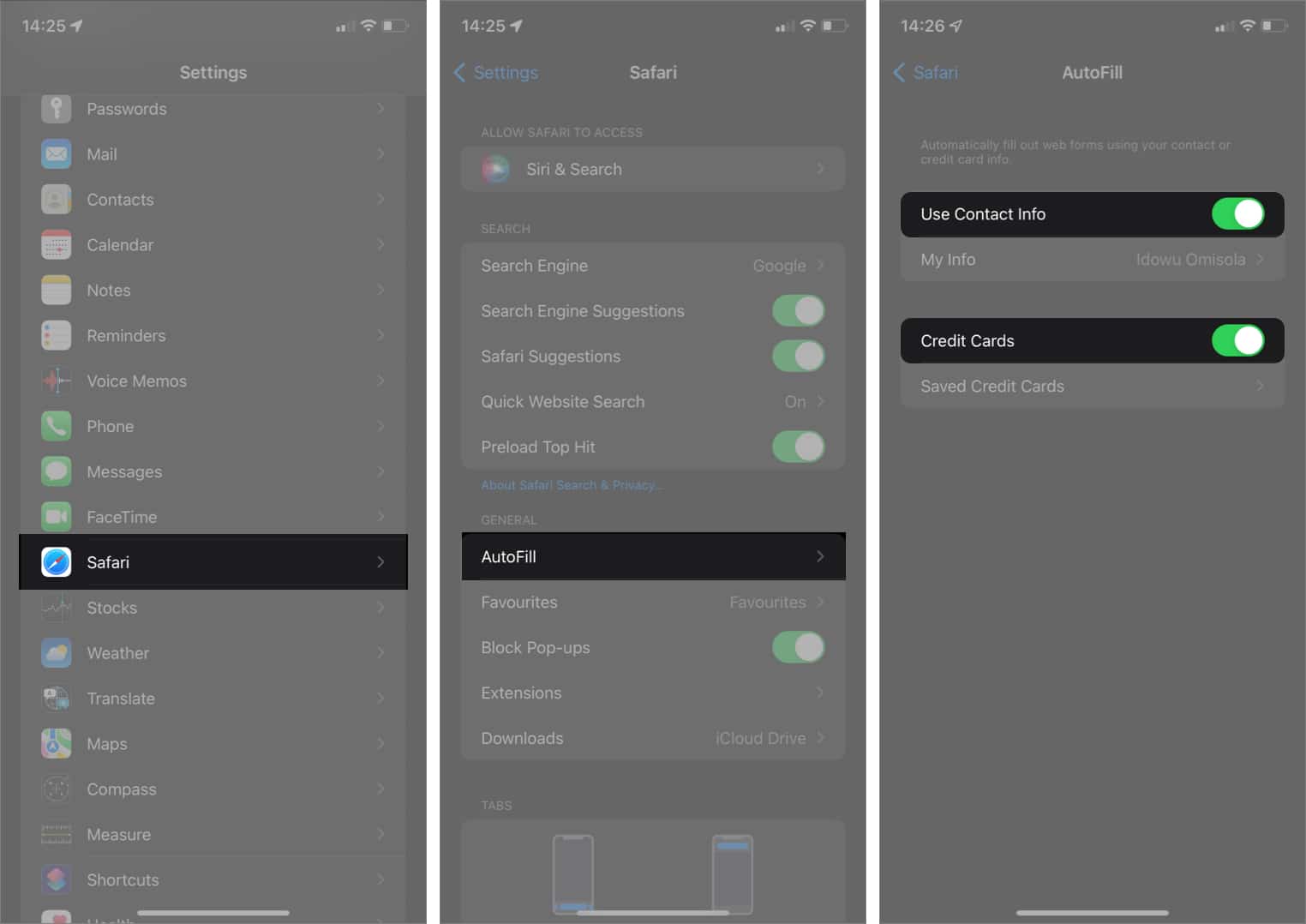
Uwaga: Upewnij się, że wcześniej dodałeś swoją kartę kredytową do automatycznego wypełniania hasła Safari. W przeciwnym razie Safari nie zobaczy Twojej karty kredytowej podczas automatycznego wypełniania informacji o płatności online. Aby uzyskać więcej informacji, zapoznaj się z tym przewodnikiem na temat dodawania karty kredytowej do autouzupełniania Safari.
7. Wyłącz/włącz autouzupełnianie
Więc jest to raczej szybka naprawa polegająca na próbach i błędach. Ale uwierz mi, czasami to działa. Chodzi o to, że mogą wystąpić problemy z pamięcią lub opóźnienie w funkcji autouzupełniania na iPhonie lub iPadzie. Aby rozwiązać ten problem, wszystko, co musisz zrobić, to:
Przejdź do Ustawienia → Hasła → Autouzupełnianie haseł. Wyłącz >Autouzupełnianie haseł. Poczekaj kilka sekund i włącz Autouzupełnianie haseł.
8. Uruchom ponownie iPhone’a lub iPada
Jeśli nadal walczysz z hasłem Autouzupełniania, które nie działa na Twoim iPhonie, wystarczy ponowne uruchomienie urządzenia. Teraz, jak to zrobić, zależy od modelu iPhone’a. Oto przewodnik, jak ponownie uruchomić różne modele iPhone’a i iPada.
9. Zaktualizuj system operacyjny urządzenia
Jeśli hasło autouzupełniania nadal nie działa na Twoim iPhonie, wystarczy zaktualizować iPhone’a lub iPada. Nieaktualna wersja iOS pozbawia Twój iPhone obsługi niektórych najnowszych funkcji, które mogą obejmować pęk kluczy iCloud i autouzupełnianie.
Wylogowywanie!
Apple wygrało sercem wielu, wprowadzając więcej funkcji zorientowanych na użytkownika. Jednym z nich jest hasło autouzupełniania, które pomaga wypełnić uwierzytelnianie za każdym razem, gdy chcesz zalogować się do aplikacji lub witryny internetowej. Mam nadzieję, że ten przewodnik pomógł rozwiązać problem z niedziałającym hasłem autouzupełniania na Twoim iPhonie lub iPadzie.
Masz inne pytania lub masz więcej pytań? Daj mi znać w komentarzach poniżej.
Więcej informacji: